Enthusiasten von Xbox-Spielen sind mit Forza Horizon 4 bestens bekannt, einem Rennspiel, das eine beeindruckende Auswahl von über 450 Fahrzeugen bietet. Es eröffnet eine fantastische Welt, in der man Rennen fahren, spektakuläre Stunts vollführen und die Umgebung erkunden kann, mit dem Ziel, ein gefeierter Horizon-Superstar zu werden. Mit diesen herausragenden Merkmalen fordert Forza Horizon 4 deine Grenzen in der Rennwelt heraus. Wie bei anderen Spielen können jedoch auch bei Forza Horizon Probleme auftreten, die den Spielspaß trüben können. Ein häufiges Problem ist die Schwierigkeit, einer Sitzung beizutreten. Wenn du zu den Spielern gehörst, die dieses Problem erleben, bist du hier genau richtig. Wir präsentieren dir einen detaillierten Leitfaden, der dir dabei hilft, das Problem „Forza Horizon 4 kann einer Sitzung nicht beitreten“ auf der Xbox One einfach zu lösen. Mit einer Reihe von Methoden und leicht verständlichen Schritten wird es ein Kinderspiel sein, das Problem mit dem Sitzungsbeitritt zu beheben. Lass uns also ohne weitere Verzögerung beginnen.
Behebung von Beitrittsproblemen zu Forza Horizon 4 Sitzungen auf Xbox One oder PC
Es gibt verschiedene Gründe, warum Forza Horizon 4 auf der Xbox One Schwierigkeiten beim Sitzungsbeitritt haben kann. Dazu gehören:
- Netzwerkprobleme
- Ein inaktiver Produktschlüssel des Windows-Betriebssystems
- Eine veraltete Version von Forza, Windows, Xbox oder der Firmware
- Eine übereifrige Antiviren-Software
Systemanforderungen für Forza Horizon 4
Der erste und wichtigste Schritt zur Fehlerbehebung bei der Meldung, dass Forza Horizon 4 nicht an einer Sitzung teilnehmen kann, ist zu überprüfen, ob dein System die Anforderungen des Spiels erfüllt. Hier sind die minimalen und empfohlenen PC-Spezifikationen:
- Das Betriebssystem muss mindestens Windows 10 Version 15063.0 oder höher sein.
- Die Prozessoranforderungen beginnen bei Intel i3-4170 mit 3,7 GHz oder Intel i5 750 mit 2,67 GHz. Empfohlen wird ein Intel i7-3820 mit 3,6 GHz.
- Der Arbeitsspeicher sollte mindestens 8 GB betragen, idealerweise 12 GB.
- Eine Grafikkarte vom Typ NVIDIA 650TI oder AMD R7 250x ist das Minimum, während eine NVIDIA GTX 970 oder NVIDIA GTX 1060 3 GB oder AMD R9 290x oder AMD RX 470 empfohlen werden.
- DirectX 12 ist sowohl die minimale als auch die empfohlene Version.
- Eine Breitband-Internetverbindung ist für beide Varianten unerlässlich.
- Der Speicherplatz sollte mindestens 80 GB betragen, ideal sind 100 GB.
Ob es sich um technische Probleme mit Forza oder eine Antivirensoftware handelt, die das Spiel blockiert, diese Schwierigkeiten können leicht mit den folgenden einfachen Methoden behoben werden:
Methode 1: Microsoft Store zurücksetzen
Eine effektive Methode zur Behebung des Problems „Sitzung nicht beitreten“ ist das Zurücksetzen des Microsoft Store. Probleme mit dem Store können die Ursache dafür sein, dass du Forza Horizon 4 Sitzungen nicht beitreten kannst. In solchen Fällen ist das Zurücksetzen eine praktikable Lösung:
- Drücke die Windows-Taste, gib „Microsoft Store“ ein und klicke auf „App-Einstellungen“.

- Suche und klicke auf die Option „Zurücksetzen“.
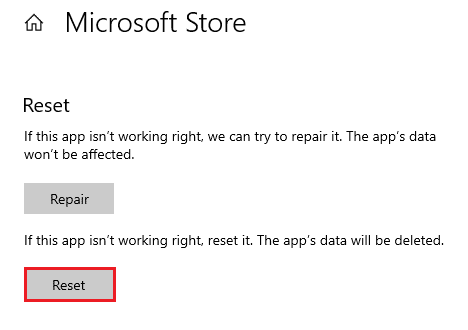
- Bestätige die Abfrage, indem du auf „Zurücksetzen“ klickst.
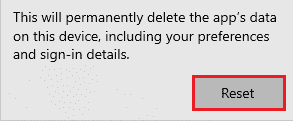
- Starte nach dem Zurücksetzen die Anwendung neu und prüfe, ob das Problem behoben wurde.
Methode 2: DNS-Cache leeren
Der Domain Name System (DNS)-Cache speichert IP-Adressen und Hostnamen von Webseiten, auf die kürzlich zugegriffen wurde. Ein angesammelter DNS-Cache kann dazu führen, dass Forza Horizon 4 Schwierigkeiten hat, einer Xbox One Sitzung beizutreten. Du kannst den Cache über die Eingabeaufforderung löschen:
- Drücke die Windows-Taste, gib „Eingabeaufforderung“ ein und wähle „Als Administrator ausführen“.

- Gib nun die folgenden Befehle nacheinander ein und drücke nach jedem Befehl die Eingabetaste:
ipconfig /flushdns
netsh int ipv4 reset
netsh ipv6 reset
netsh winhttp reset proxy
netsh winsock reset
ipconfig /registerdns
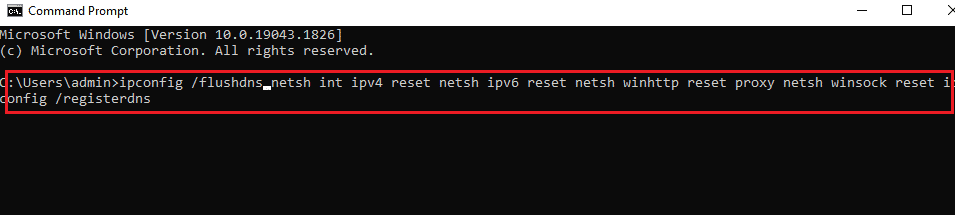
- Nachdem DNS und Proxys gelöscht wurden, starte den PC neu und prüfe, ob das Problem mit dem Sitzungsbeitritt behoben wurde.
Methode 3: Xbox-App reparieren
Probleme mit der Xbox-App können die Ursache für den Forza Horizon 4-Fehler sein. Es ist ratsam, die Xbox-App zu reparieren, um Fehler zu beheben, die den Beitritt zum Spiel verhindern könnten. Befolge diese Schritte:
- Drücke die Windows-Taste, gib „Xbox Game Bar“ ein und wähle „App-Einstellungen“.
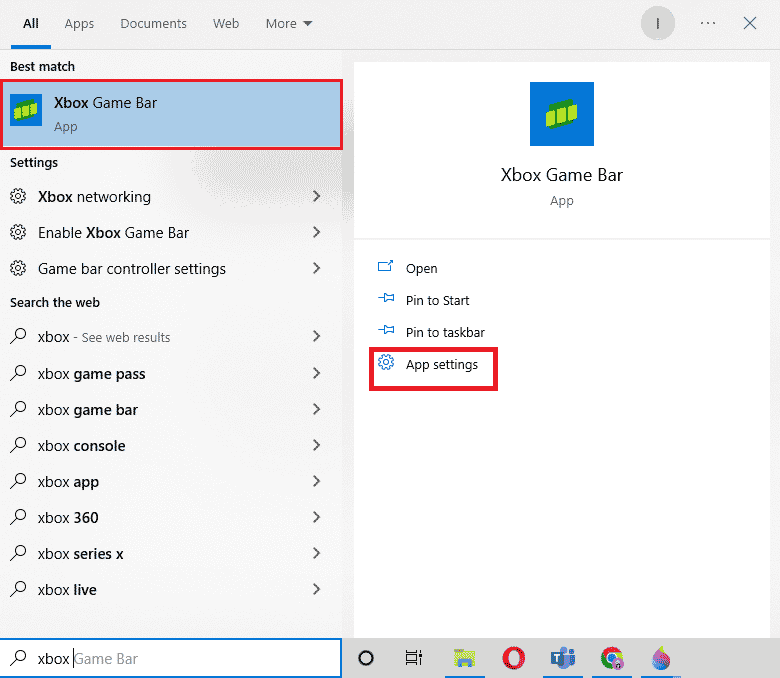
- Suche und klicke auf „Reparieren“.
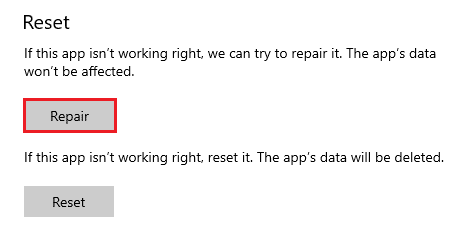
- Sobald die App repariert ist, starte das Spiel und prüfe, ob der Fehler behoben wurde.
Methode 4: Systemdateien reparieren
Beschädigte Windows-Dateien können das Verbindungsproblem bei Forza Horizon 4 verursachen. Du kannst versuchen, Systemdateien zu reparieren:
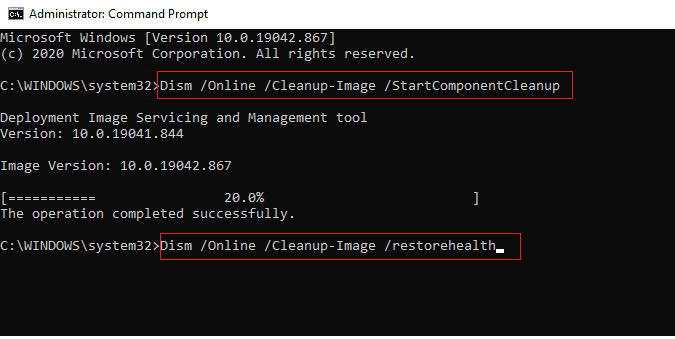
Nach Abschluss des Scans starte das Spiel und prüfe, ob das Problem behoben ist.
Methode 5: Teredo-Adapter neu installieren
Der Teredo-Adapter ermöglicht die Verbindung zwischen verschiedenen Internetprotokollversionen. Die Neuinstallation des Teredo-Adapters kann das Problem beheben:
- Öffne die Eingabeaufforderung als Administrator.

- Gib den folgenden Befehl ein und drücke die Eingabetaste:
- Drücke die Windows-Taste, gib „Geräte-Manager“ ein und klicke auf „Öffnen“.

- Klicke auf „Ansicht“ und wähle „Ausgeblendete Geräte anzeigen“.
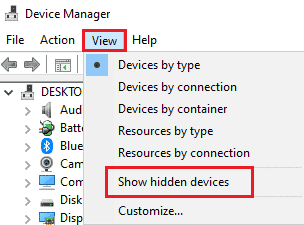
- Erweitere die „Netzwerkadapter“, indem du doppelt klickst.
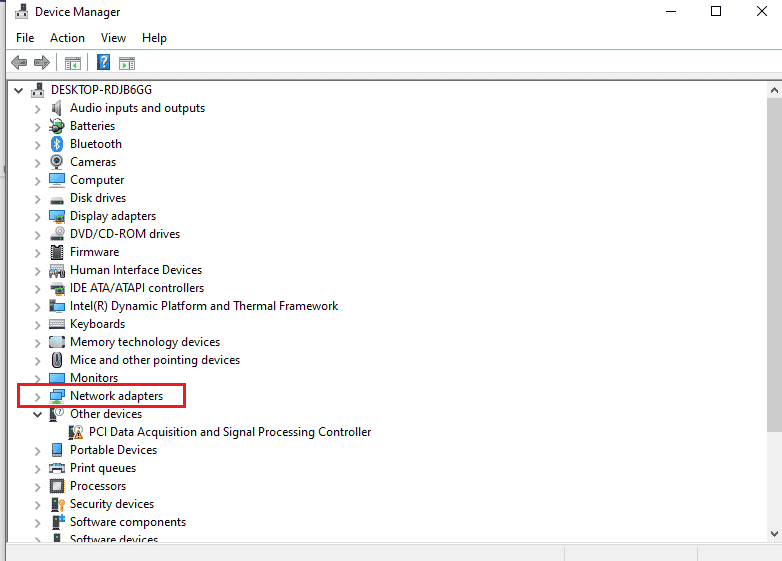
- Klicke mit der rechten Maustaste auf den Teredo-Adapter und wähle „Gerät deinstallieren“.
- Starte danach den PC neu.
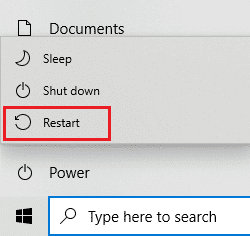
- Öffne die Eingabeaufforderung erneut als Administrator.
- Führe diesen Befehl aus:
netsh interface Teredo set state disable
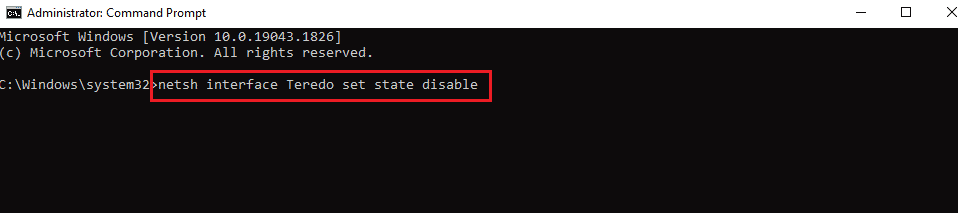
netsh interface Teredo set state type=default
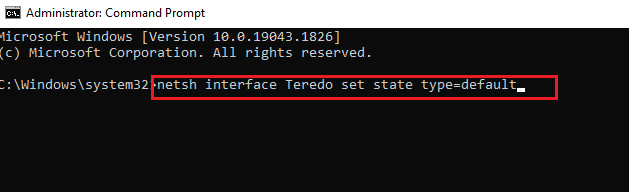
Methode 6: Windows Defender-Firewall aktivieren
Die Windows-Firewall kann Spiele wie Forza Horizon stören. Sie muss jedoch für Teredo IPsec aktiviert sein. Stelle sicher, dass die Firewall aktiv ist:
- Drücke die Windows-Taste, gib „Firewall Status überprüfen“ ein und klicke auf „Öffnen“.
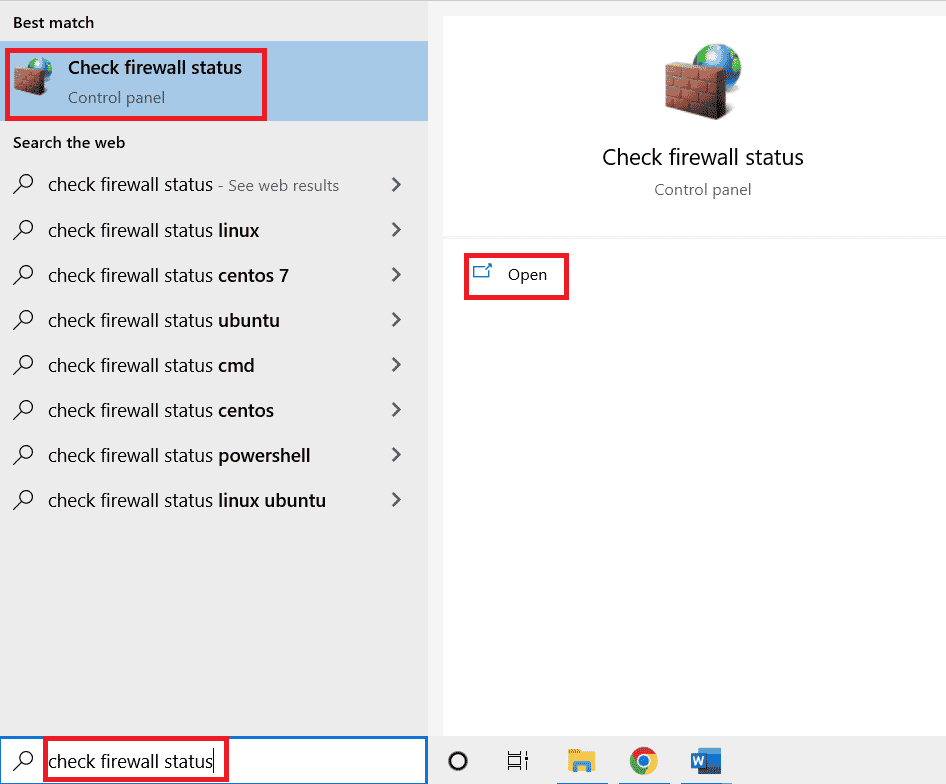
- Wähle im linken Bereich „Windows Defender Firewall ein- oder ausschalten“.
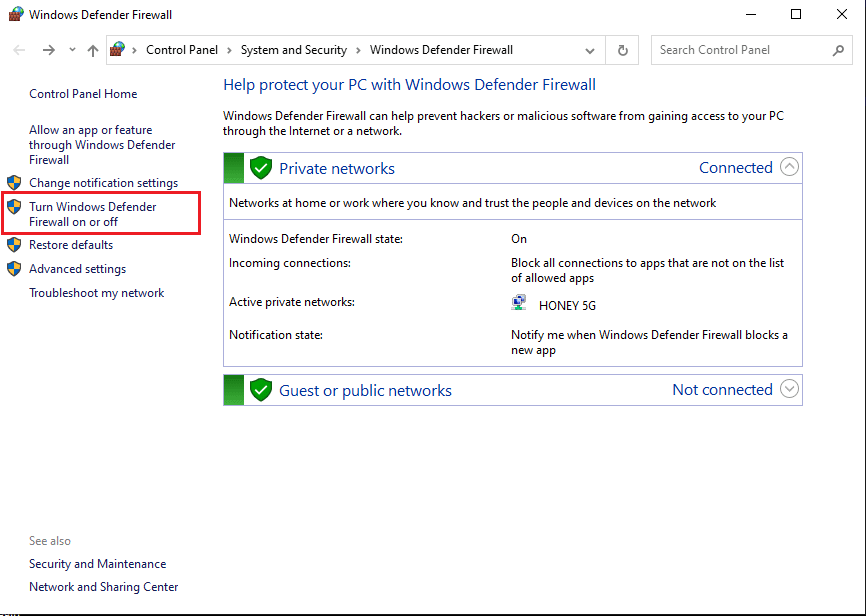
- Aktiviere die Option zum Einschalten der Windows Defender Firewall.
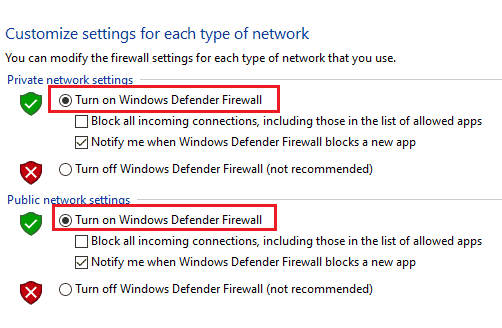
- Starte den PC neu und prüfe, ob das Problem behoben ist.
Methode 7: Antivirus vorübergehend deaktivieren (falls zutreffend)
Antivirus-Software von Drittanbietern kann die Konnektivität von Teredo IPsec stören. Deaktiviere deine Antivirensoftware vorübergehend, um dies auszuschließen.
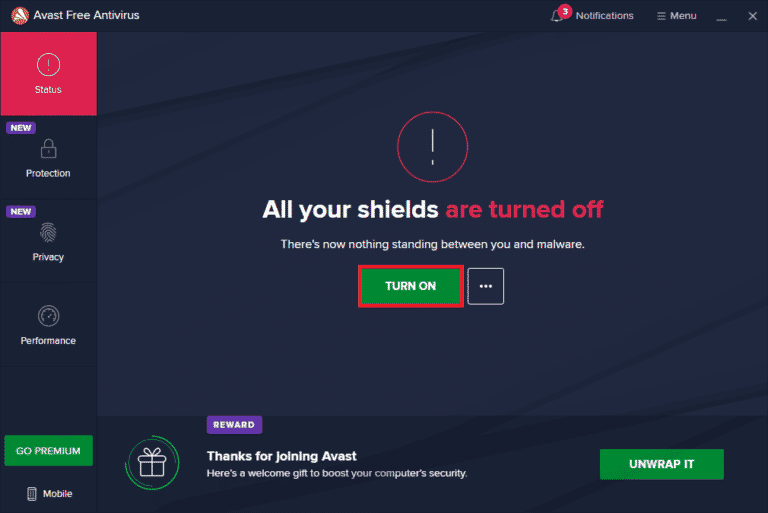
Methode 8: VPN- oder Proxyserver deaktivieren
VPN- und Proxy-Tools können die Verbindung zu Forza Horizon 4 beeinträchtigen. Deaktiviere oder deinstalliere solche Programme.
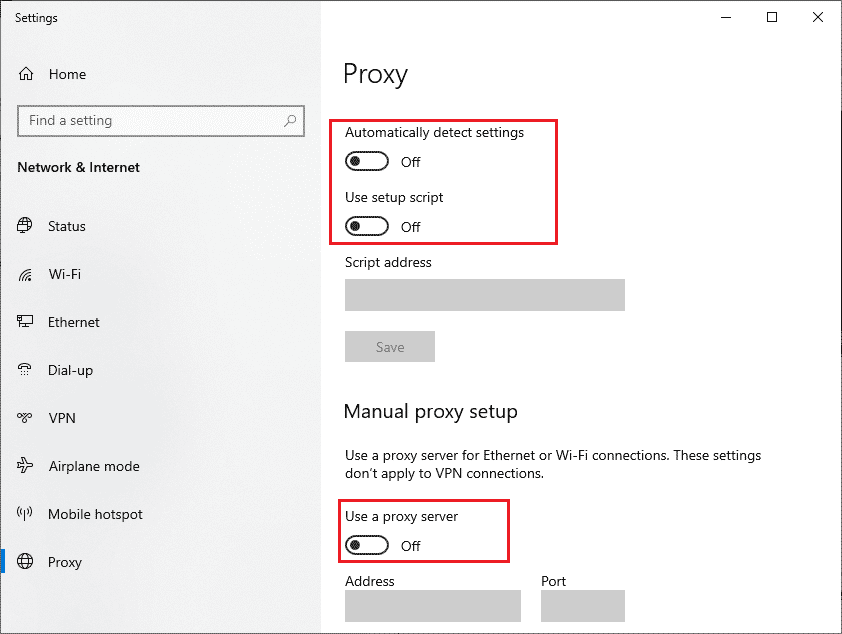
Methode 9: IP-Hilfsdienst aktivieren
Der IP-Hilfsdienst wird für Xbox Live benötigt. Stelle sicher, dass dieser Dienst auf deinem System aktiviert ist:
- Drücke die Windows-Taste, gib „Dienste“ ein und klicke auf „Öffnen“.
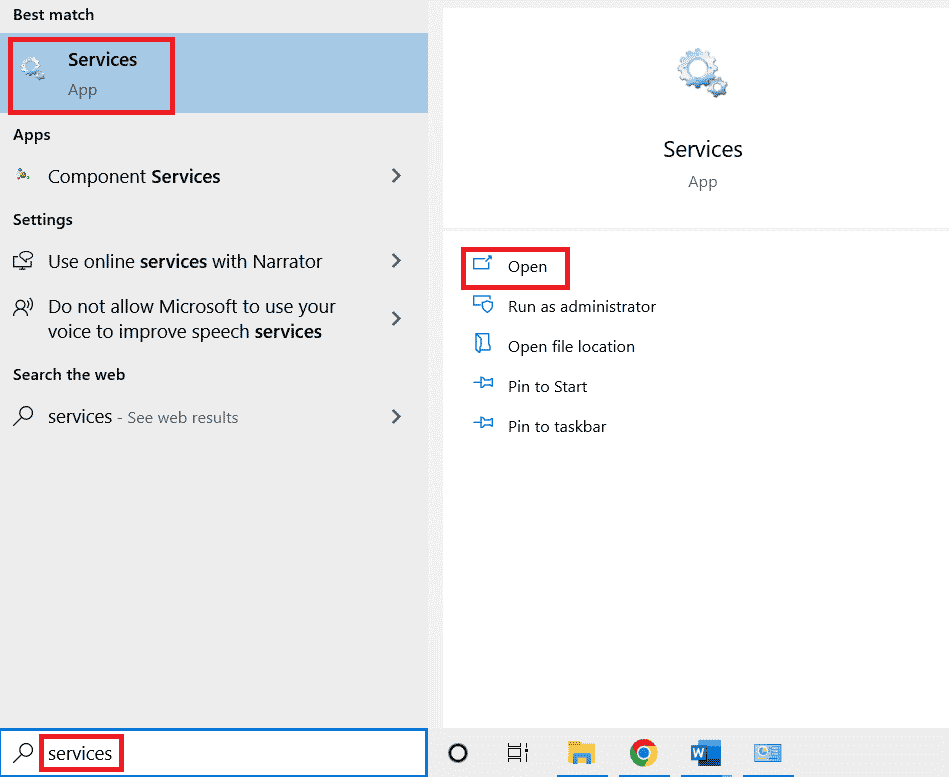
- Doppelklicke auf den Dienst „IP-Hilfsdienst“.
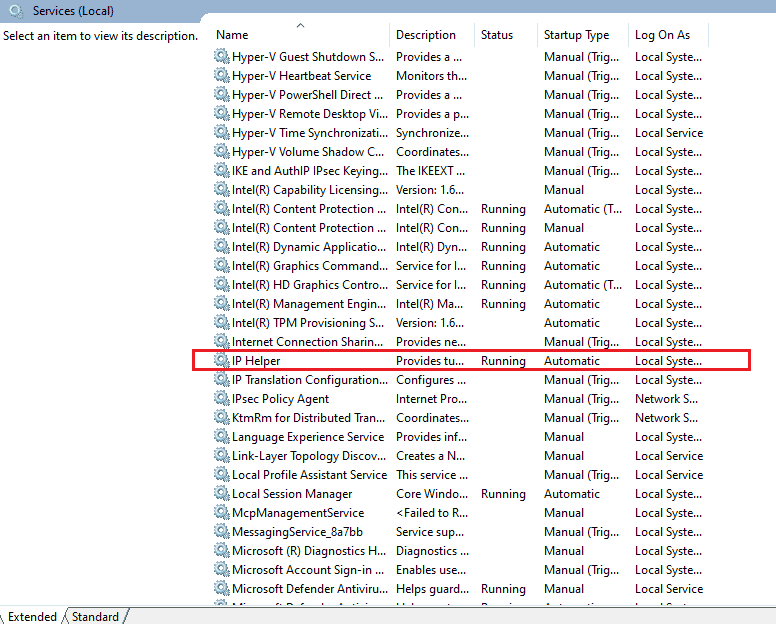
- Wähle im Tab „Allgemein“ den Starttyp „Automatisch“ und klicke auf „OK“.
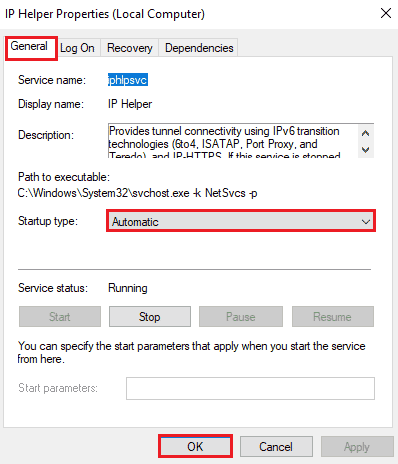
Häufig gestellte Fragen (FAQs)
F1. Warum kann ich Forza Horizon 4 auf meinem PC nicht beitreten?
Antw. Die häufigste Ursache ist eine veraltete Version von Windows, Forza oder der Systemsoftware. Auch technische Probleme mit dem Spiel oder den Systemanforderungen können die Funktion beeinträchtigen.
F2. Warum kann ich Forza nicht online spielen?
Antw. Dies kann an beschädigten oder veralteten Netzwerktreibern liegen. Es ist wichtig, die Treiber zu überprüfen.
F3. Wie trete ich einer Sitzung in Forza bei?
Antw. Du kannst einer Sitzung über den Tab „Online“ im Menü beitreten, dort kannst du Horizon Open auswählen.
F4. Kann ich eine private Sitzung in Forza Horizon 4 erstellen?
Antw. Ja, du kannst eine private Sitzung erstellen, indem du die Option „Private Sitzung“ im Tab „Soziales“ aufrufst.
F5. Wie spiele ich Forza im Mehrspielermodus?
Antw. Du kannst im Mehrspielermodus im Team-Adventure-Format spielen, wo du Rennen und Missionen absolvieren kannst.
***
Spiele wie Forza Horizon haben die Rennspielwelt revolutioniert. Von einzigartigen Rennwagen bis hin zu spannenden Expeditionen ist es ein Abenteuer für die Spieler. Wie bei anderen Videospielen gab es auch bei Forza Horizon einige technische Schwierigkeiten. Wir hoffen, dass dieser Leitfaden dir geholfen hat, das Problem mit dem Sitzungsbeitritt zu lösen. Lass uns wissen, welche Methode dir am meisten geholfen hat. Wenn du weitere Fragen oder Anregungen hast, hinterlasse uns gerne einen Kommentar.